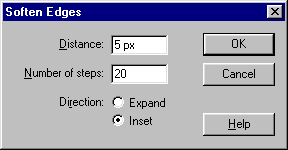Skugga under objekten sk Drop shadow får du göra manuellt i Flash, inga filter eller specialeffekter alltså. Men det går att få en mjuk "softad" kant på den. Så här går det till!
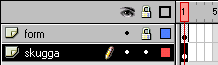
Tips! Skapa alltid ett nytt Lager för varje nytt objekt du gör i Flash. Lås de Lager du inte jobbar med. Klistra in objet i exakt samma position som originalet du kopierat med CTRL+Shift+V. Mycket användbart kommando!
Markerad skugga Omarkerad skugga |
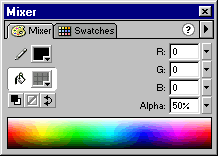 |
Exemplet nedan visar skillnaden mellan att använda en mörkare färg som görs transparent med Alpha och en solid skuggfärg. Vill du se underliggande objekt använder du Alpha :-)